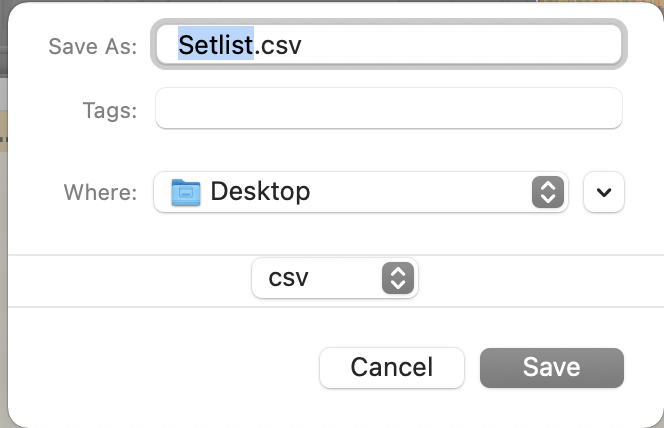Musik und Dateien importieren #
Es gibt verschiedene Möglichkeiten, wie du deine Musiktitel ins FileArchive laden kannst.
In den einzelnen Tabellen der Playlists, Waitlists, Wishlist oder dem FileArchiv bzw. der Gruppe eines FileArchiv hast du die Möglichkeit, über das Zahnradsymbol in der unteren linken Ecke ein Menü aufzurufen. Hier findest du die Auswahl „Musik hinzufügen“.
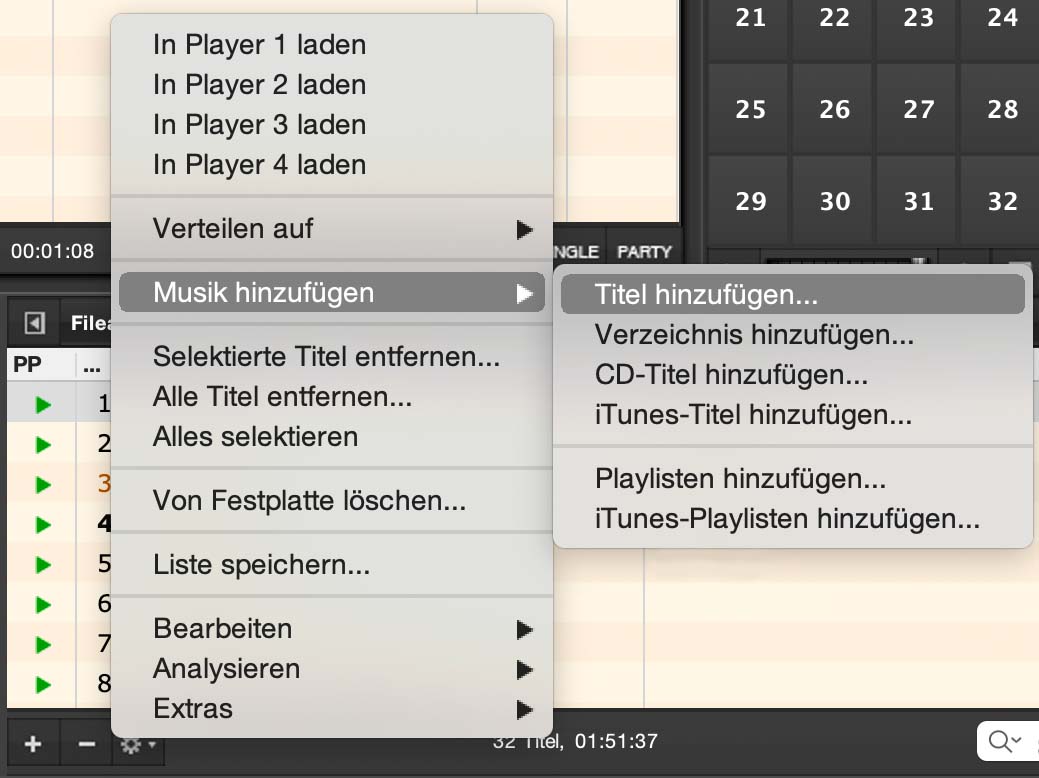
Hier kannst du einzelne Musiktitel auf deinem PC oder auch ganze Verzeichnisse z.B. auf einer externen Festplatte auswählen und sie der jeweiligen Liste hinzufügen. Außerdem kannst du deine Bibliothek aus iTunes oder der Musik App, oder auch Playlisten als M3U Dateien hochladen.
ℹ️ Es ist aus technischen Gründen leider nicht mehr möglich, CD Titel direkt in UltraMixer zu laden. Bitte nutze den Windows Media Player zur Umwandlung in MP3-Dateien und lade die Titel dann ins FileArchive.
ℹ️ Erfahre mehr darüber, warum im FileArchive rote oder gelbe Ausrufezeichen nach dem Laden von Titeln erscheinen.
Export als CSV Datei #
Du spielst Musik auf einer öffentlichen Veranstaltung? Dann wirst du kaum um die Erstellung einer Setlist als Nachweis für die GEMA herumkommen. Um dir die Nerven bei der Erstellung einer solchen Liste zu ersparen, kannst du mit UltraMixer deine Musiktitel ganz einfach in eine CSV-Liste exportieren.
Suche dazu zunächst die Liste, welche du exportieren möchtest: Playlisten, Filearchive, Wishlist, Waitlist…
Im zweiten Schritt klickst du auf das Zahnrad unten im Listenfenster und wählst „Liste speichern“.
Nun öffnet sich ein neues Fenster, in welchem du das Speicherformat auswählen kannst: M3U oder CSV. Eine CSV-Liste kannst du in Excel oder Numbers öffnen und z.B. bearbeiten, wie oft du einen Titel auf der Veranstaltung gespielt hast.

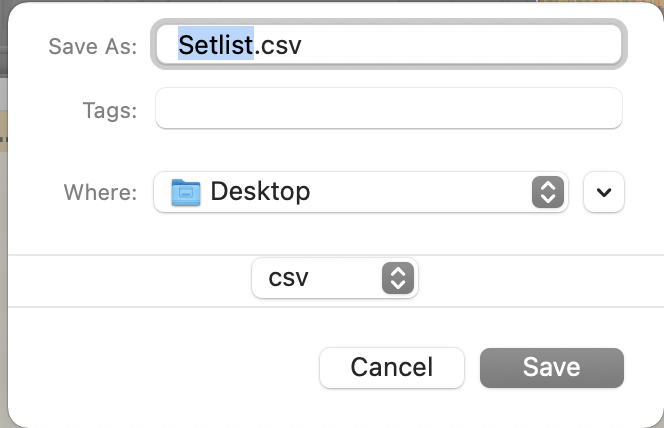
Export als M3U Datei #
Wenn du dein FileArchive durch Auslagern einzelner Playlists übersichtlich halten möchtest, kannst du dies durch den Export von M3U Dateien erreichen. Diese kannst du dann jederzeit, beispielsweise zum Beginn deiner Veranstaltung, wieder in UltraMixer importieren.
Wähle dazu wieder die Playlist bzw. die FileArchive-Gruppe, die du exportieren möchtest und klicke auf das Zahnrad in der unteren linken Ecke der jeweiligen Tabelle.
Nun klickst du wieder auf „Liste speichern“ und wählst dieses mal M3U aus.